- Mange Windows 10-brukere rapporterte at 0x80070017-feilen oppstod under installasjon av de siste oppdateringene på PCene.
- Start PCen på nytt et par ganger, og prøv oppdateringen igjen og koble fra alt ekstrautstyr.
- Sjekk antivirusprogrammet ditt, da det kan forstyrre systemet ditt og føre til at denne feilen vises.
- Utfør noen spesifikke kommandoer for å tilbakestille Windows Update-komponenter.

- Last ned Restoro PC-reparasjonsverktøy som kommer med patenterte teknologier (patent tilgjengelig her).
- Klikk Start søk for å finne Windows-problemer som kan forårsake PC-problemer.
- Klikk Reparer alle for å fikse problemer som påvirker datamaskinens sikkerhet og ytelse
- Restoro er lastet ned av 0 lesere denne måneden.
De Windows 10 0x80070017 feil er en av de vanligste Windows-oppdateringsfeilene.
Det oppstår vanligvis når brukere installerer de siste oppdateringene på datamaskinene sine eller når de oppgraderer OS versjon.
Det ser ut til at feil 0x80070017 oppstår oftere når brukere prøver å installere jubileumsoppdateringen eller skaperoppdateringen på systemene deres.
Slik gjør en bruker beskriver dette problemet:
Datamaskinen min har blitt oppgradert fra Windows 8 til Windows 10 siden oppgraderingstilbudet kom ut. I dag prøver jeg å kjøre Creator Upgrade. Nedlastingsprosessen tok omtrent 40 minutter, og deretter startet bekreftelsesmodus.
Det gikk videre til 76% og mislyktes deretter tre ganger. Hver feil presenterte en 0x80070017 feil. Oppgraderingsprosessen vil ikke fortsette fra det tidspunktet. Hvordan løser jeg denne feilen slik at jeg kan fullføre oppgraderingen?
Feil 0x80070017 kan være problematisk, og det kan forhindre deg i å installere eller oppdatere Windows. Når vi snakker om denne feilen, er det noen lignende problemer som brukere rapporterte:
- Windows Update-feil 0x80070017 - Denne feilen vises vanligvis mens du prøver å laste ned de siste oppdateringene. Hvis det skjer, må du huske å starte Windows Update-komponentene på nytt og sjekke om det hjelper.
- Feilkode 0x80070017 Windows 7 - Ifølge brukere kan denne feilen vises på Windows 7 og eldre versjoner av Windows. Selv om du ikke bruker Windows 10, er de fleste av løsningene våre kompatible med eldre versjoner av Windows, så prøv dem gjerne.
- 0x80070017 Systemgjenoppretting - I noen tilfeller kan denne feilen vises mens du prøver å utføre systemgjenoppretting. Du bør imidlertid kunne løse dette problemet ganske enkelt ved å deaktivere antivirusprogrammet.
Hvis du opplever det samme problemet, bør du følge feilsøkingstrinnene som er oppført nedenfor.
Hvordan kan jeg fikse 0x80070017-feilen i Windows 10?
1. Generelle feilsøkingstrinn
- Start PCen på nytt et par ganger, og prøv igjen.
- Koble fra alt ekstrautstyr.
- Når du oppdaterer via Windows Update, deaktiverer du Internett-tilkobling, og fortsett med installasjonen når nedlastingen når 100%.
Følg anbefalingene som er oppført ovenfor, og prøv å kjøre Windows Update igjen.
2. Deaktiver antivirusprogrammet ditt
Ifølge brukerne, noen ganger din antivirus kan forstyrre systemet ditt og føre til at 0x80070017 feil vises.
For å fikse det, anbefales det å deaktivere visse antivirusfunksjoner, for eksempel brannmur, og sjekke om det hjelper.
Hvis det ikke hjelper, vil ditt neste trinn være å deaktivere antivirusprogrammet ditt helt. Hvis problemet fortsatt vedvarer, må du kanskje avinstallere antivirusprogrammet.
Selv om du avinstallerer antivirusprogrammet ditt, vil du fortsatt være beskyttet av Windows Defender, så du trenger ikke bekymre deg for sikkerheten din.
Hvis fjerning av antivirusprogrammet løser problemet, kan det være en god tid for deg å vurdere å bytte til et annet tredjeparts antivirusprogram.
Det finnes mange gode antivirusverktøy på markedet, men hvis du leter etter et antivirusprogram som ikke vil forstyrre systemet ditt mens det gir stor sikkerhet, kan du prøve vår anbefaling nedenfor.
⇒ Få ESET Smart Security
3. Kjør feilsøkingsprogrammet for Windows Update
- trykk Windows Key + I å åpne Innstillinger-appen.
- Når Innstillinger-appen åpner, naviger til Oppdatering og sikkerhet seksjon.
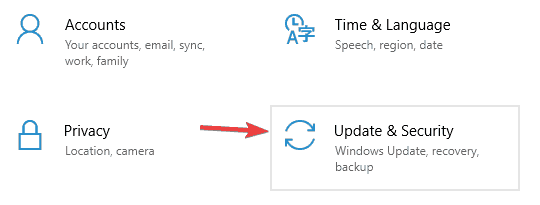
- Fra menyen til venstre velger du Feilsøk. Klikk på i høyre rute Kjør feilsøkingsprogrammet.
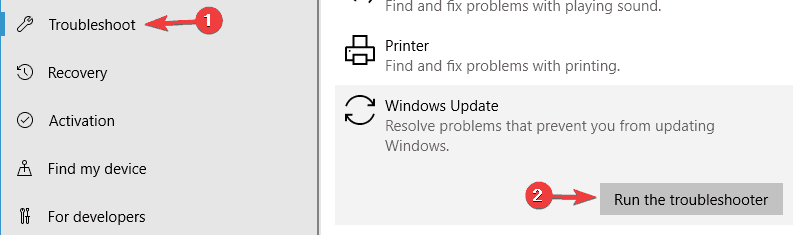
- Følg instruksjonene for å fullføre feilsøkingsprogrammet.
Windows 10 kommer med forskjellige feilsøkingsprogrammer som kan løse mange problemer, og hvis du har problemer med feil 0x80070017, foreslår vi at du kjører feilsøkingsprogrammet for Windows Update.
Når prosessen er ferdig, sjekk om problemet med Windows Update fremdeles vises.
4. Oppdater driverne
Hvis dette problemet oppstår mens du prøver å installere oppdateringer eller en ny versjon av Windows, kan problemet være ditt sjåfører.
Flere brukere rapporterte at utdaterte drivere forårsaket at feil 0x80070017 dukket opp på PC-en, men de klarte å fikse problemet ved å oppdatere driverne.
Oppdatering av drivere manuelt kan være en kjedelig prosess, men det finnes verktøy som automatisk kan oppdatere alle driverne dine for deg med bare et enkelt klikk.
Vi anbefaler på det sterkeste et pålitelig driveroppdateringsverktøy for automatisk å laste ned alle de utdaterte driverne på din PC.
Kjør en systemskanning for å oppdage potensielle feil

Last ned Restoro
PC-reparasjonsverktøy

Klikk Start søk for å finne Windows-problemer.

Klikk Reparer alle for å løse problemer med patenterte teknologier.
Kjør en PC-skanning med Restoro reparasjonsverktøy for å finne feil som forårsaker sikkerhetsproblemer og forsinkelser. Etter at skanningen er fullført, erstatter reparasjonsprosessen skadede filer med nye Windows-filer og komponenter.
Dette verktøyet vil holde systemet ditt trygt da du manuelt kan laste ned og installere feil driverversjon.
 Drivere er avgjørende for din PC og alle programmene du bruker daglig. Hvis du vil unngå krasj, fryser, feil, forsinkelser eller andre problemer, må du holde dem oppdatert.Det er tidkrevende å se etter driveroppdateringer hele tiden. Heldigvis kan du bruke en automatisert løsning som trygt vil se etter nye oppdateringer og bruke dem enkelt, og det er derfor vi anbefaler på det sterkeste DriverFix.Følg disse enkle trinnene for å trygt oppdatere driverne:
Drivere er avgjørende for din PC og alle programmene du bruker daglig. Hvis du vil unngå krasj, fryser, feil, forsinkelser eller andre problemer, må du holde dem oppdatert.Det er tidkrevende å se etter driveroppdateringer hele tiden. Heldigvis kan du bruke en automatisert løsning som trygt vil se etter nye oppdateringer og bruke dem enkelt, og det er derfor vi anbefaler på det sterkeste DriverFix.Følg disse enkle trinnene for å trygt oppdatere driverne:
- Last ned og installer DriverFix.
- Start applikasjonen.
- Vent til DriverFix oppdager alle dine defekte drivere.
- Programvaren viser deg nå alle driverne som har problemer, og du trenger bare å velge de du vil ha løst.
- Vent til DriverFix laster ned og installerer de nyeste driverne.
- Omstart PCen din for at endringene skal tre i kraft.

DriverFix
Drivere vil ikke lenger opprette problemer hvis du laster ned og bruker denne kraftige programvaren i dag.
Besøk nettsiden
Ansvarsfraskrivelse: Dette programmet må oppgraderes fra den gratis versjonen for å kunne utføre noen spesifikke handlinger.
5. Tilbakestill Windows Update-komponentene
- trykk Windows Key + Xog velg Ledeteksten (Admin) eller Powershell (administrator).
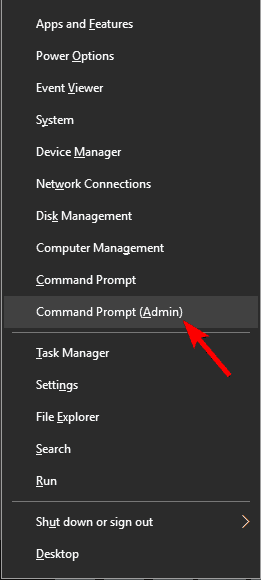
- Når Ledeteksten åpnes, kjør følgende kommandoer en etter en:
nettstopp wuauservnettstopp cryptSvcnettstoppbiternettstopp msiserverRen C: WindowsSoftwareDistribution SoftwareDistribution.oldRen C: WindowsSystem32catroot2 Catroot2.oldnettstart wuauservnettstart cryptSvcnetto startbiternettstart msiserver
Noen ganger fungerer ikke Windows Update-komponentene som de skal, og det kan føre til feil 0x80070017.
Du kan imidlertid løse problemet ved å tilbakestille Windows Update-komponentene.
Etter å ha kjørt disse kommandoene, vil alle relaterte Windows Update-tjenester startes på nytt, og problemet bør løses.
Hvis du ikke vil kjøre alle disse kommandoene manuelt, kan du også lage et tilbakestillingsskript for Windows Update som vil starte tjenestene automatisk for deg.
6. Installer oppdateringene manuelt
- Gå til Microsofts nettsted for oppdateringskatalog.
- Skriv inn oppdateringskoden i søkefeltet. Koden skal starte med KB etterfulgt av en rekke tall.
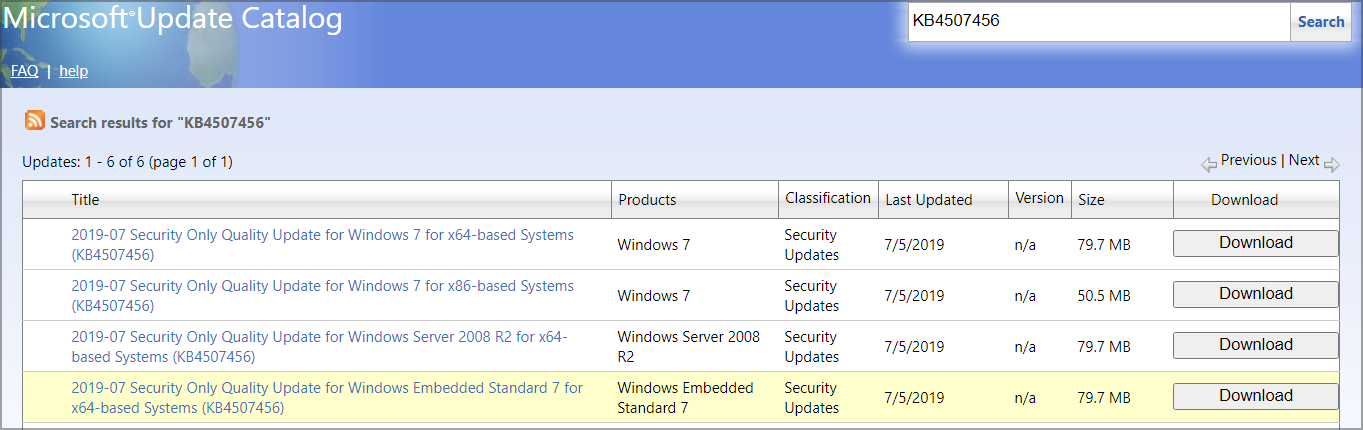
- Når du har funnet oppdateringen, klikker du på nedlasting for å laste den ned. Det er viktig å laste ned oppdateringen som samsvarer med systemets arkitektur, så dobbeltsjekk alt før du laster ned oppdateringen.
Hvis du ikke kan laste ned oppdateringer på grunn av feil 0x80070017, kan du kanskje omgå feilen ved å laste ned og installere oppdateringen manuelt.
Etter at oppdateringen er lastet ned, dobbeltklikker du bare oppsettfilen og følger instruksjonene på skjermen for å installere oppdateringen.
Det er verdt å nevne at denne løsningen ikke løser kjerneproblemet, men det vil tillate deg å omgå feilmeldingen.
7. Installer Windows fra en USB-flash-stasjon
Ifølge brukere kan feil 0x80070017 vises mens du prøver å installere Windows 10. Dette problemet oppstår vanligvis på grunn av problemer med installasjonsmediet eller DVD-stasjon.
Hvis du har dette problemet, kan du prøve å erstatte DVD-stasjon eller installasjonsmedier og sjekk om det hjelper.
Alternativt kan du prøve å installere Windows 10 fra minnepenn og sjekk om det løser problemet.
8. Kjør en chkdsk-skanning
- Åpen Ledeteksten som administrator.
- Skriv inn chkdsk / f X: kommando. Før du kjører kommandoen, må du erstatte X med bokstaven som samsvarer med systemstasjonen. I nesten alle tilfeller vil det være C.
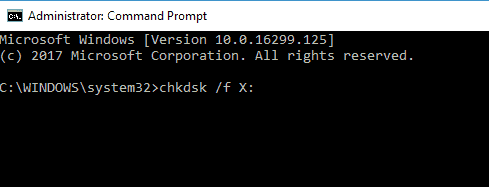
- Nå blir du spurt om du vil planlegge en chkdsk-skanning når PC-en starter på nytt.
- trykk Y og start systemet på nytt.
Ifølge brukere kan feil 0x80070017 noen ganger vises hvis det er et problem med filkorrupsjon.
Imidlertid rapporterte flere brukere at de løste problemet ganske enkelt ved å utføre en chkdsk skanne. For å gjøre det, trenger du bare å følge trinnene ovenfor. Når skanningen er fullført, sjekk om problemet fremdeles vises.
Les vår detaljert guide å lære alt det er å vite om en CHKDSK-skanning, og hvordan du bruker den riktig.
9. Utfør en ren oppstart
- trykk Windows-tast + R, Tast inn msconfig, og traff Tast inn.
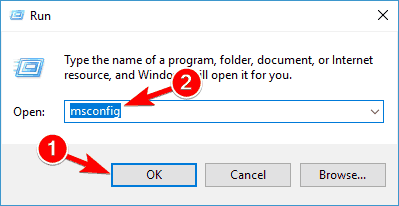
- Gå til Tjenester fanen, sjekk Skjul alle Microsoft-tjenester, og klikk på Deaktivere alle knapp.
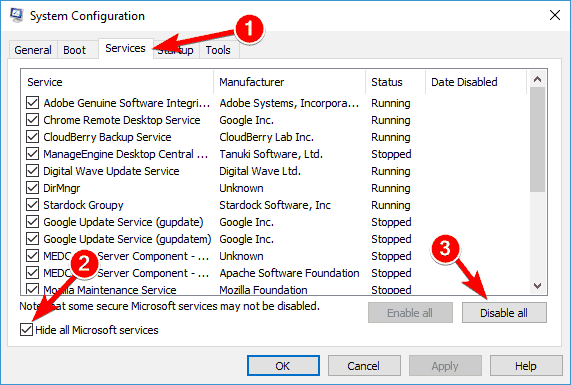
- Gå nå til Oppstart kategorien, og klikk Åpen Oppgavebehandling.
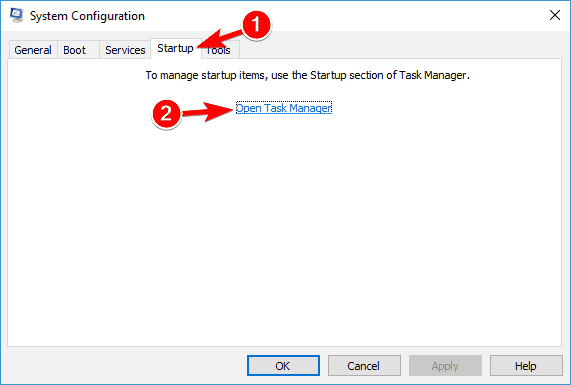
- Deaktiver alle oppstartsapper. For å gjøre det, høyreklikker du ønsket program og velger Deaktiver fra menyen.
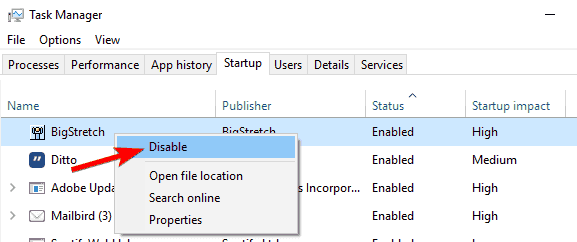
- Når du har deaktivert alle oppstartsprogrammer, går du tilbake til Systemkonfigurasjon vinduet, og klikk Søke om og OK.
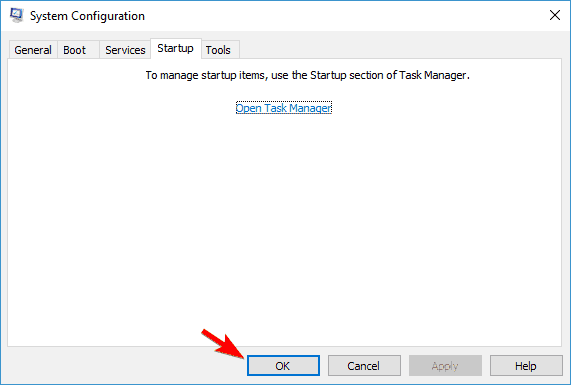
- Start PCen på nytt.
Hvis du fortsatt har dette problemet, kan du kanskje løse det ved å utføre en ren oppstart. Etter at PC-en har startet på nytt, kan du prøve å laste ned oppdateringen på nytt.
10. Utfør en oppgradering på stedet
- Last ned og kjør Media Creation Tool.
- Å velge Oppgrader denne PC-en nå, og klikk Neste.
- Vent mens oppsettet forbereder de nødvendige filene.
- Å velge Last ned og installer oppdateringer (anbefales), og klikk Neste.
- Følg instruksjonene på skjermen til du kommer tilKlar til installasjon skjerm.
- Å velge Endre hva du skal beholde.
- Velge Behold personlige filer og apper, og klikk deretter Neste.
- Følg instruksjonene på skjermen for å fullføre tilbakestillingen.
Hvis feilen 0x80070017 fremdeles er der, kan du kanskje løse problemet ved å utføre en oppgradering på stedet.
Denne prosessen vil installere den nyeste versjonen av Windows på PC-en din mens du holder alle applikasjonene og filene dine intakte.
Når alt er gjort, har du den nyeste versjonen av Windows installert, og alle filene og programmene dine vil fortsatt være der.
Feil 0x80070017 kan være problematisk og forhindre at du får de siste oppdateringene, men vi håper du klarte å fikse det ved hjelp av en av løsningene våre.
For flere forslag, vennligst besøk kommentarfeltet nedenfor.
 Har du fortsatt problemer?Løs dem med dette verktøyet:
Har du fortsatt problemer?Løs dem med dette verktøyet:
- Last ned dette PC-reparasjonsverktøyet rangert bra på TrustPilot.com (nedlastingen starter på denne siden).
- Klikk Start søk for å finne Windows-problemer som kan forårsake PC-problemer.
- Klikk Reparer alle for å løse problemer med patenterte teknologier (Eksklusiv rabatt for våre lesere).
Restoro er lastet ned av 0 lesere denne måneden.
ofte stilte spørsmål
Feilen 0x80070017 kalles også en CRC-feil fordi den vanligvis fører til filkorrupsjon. For å fikse filkorrupsjon, må du kjør en SFC-skanning.
Det er flere faktorer som kan forårsake feilen 0x80070017, inkludert utdaterte systemdrivere. Sjekk ut vår komplett guide for å lære hvordan du oppdaterer drivere i Windows 10.
Forsøk først å starte datamaskinen på nytt noen ganger, og prøv på nytt. Hvis det ikke fungerer, kan du lese vår fantastisk guide for å fikse feil 0x80070017.


